Alakítsa át GIF-jét online keresztül ezekkel az online GIF-ekkel Video Converterré
A GIF-ek üzenetekkel történő küldése új rutinná vált számunkra, hogy sokkal jobb üzenetet fejezzünk ki. Ennek ellenére az olyan platformok, mint az Instagram, továbbra sem támogatják a GIF formátumot. Csak a képek és videók formátumát támogatja, statikus képeket nem. Tehát, ha megpróbál GIF-et hozzáadni az Instagramhoz, fennáll annak a lehetősége, hogy a fájl nem töltődik be, vagy nem tudja betölteni. Másodszor, csak akkor kaphatsz állóképet, ha azt közzétették. De van egy másik módja is, hogy letölt egy harmadik féltől származó alkalmazást, vagy elérheti az interneten, hogy a GIF-et videoformátummá konvertálja. Ezeknek az eszközöknek a használatának elsajátítása nagyszerű emlékezetes tudás. Tehát, ha online GIF-videó konvertert keres, akkor jó helyen jár. Olvassa tovább, hogy megtudja, milyen eszközök állnak rendelkezésre, és hogyan kell őket megfelelően használni.
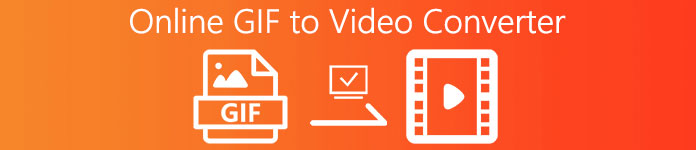
Top 1. Ezgif
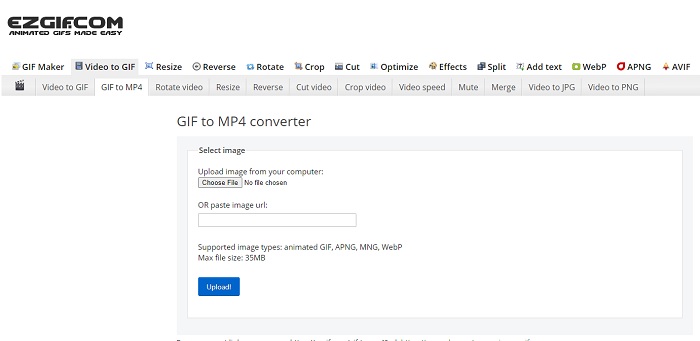
Nehezen tud GIF-et készíteni és konvertálni? Nem kell aggódni, mert Ezgif itt van, hogy megmentsen téged. Ez az online eszköz nem csak egyetlen feladat elvégzésére szolgál. De lehetőség van a GIF-ek szerkesztésére is. Bár ennek az eszköznek a szerkesztési képessége nem olyan lenyűgöző, ez a szabvány, amelyet követ. A GIF-fájlok készítésének és konvertálásának is van korlátja.
Előnyök
- Ideális GIF készítés.
- A webhelyén található összes hirdetés PG-13 korlátozás alá esik.
- Egyszerű szerkesztési funkciók kezdőknek.
Hátrányok
- A webes felület kicsit unalmas ránézni.
- Csak MP4 formátum érhető el, ha GIF-eket próbál konvertálni.
Top 2. Cloudconvert
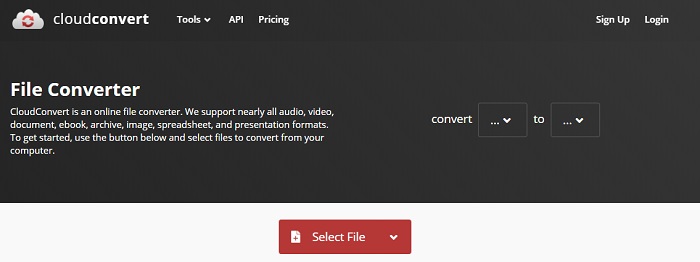
Ha a megtérésről akarunk beszélni, Cloudconvert szerepelnie kell a listán. Ez online GIF-videó konvertáló kifejezetten arra készült, hogy bármilyen videót és hangot lejátszható formátumba konvertáljon. Ennek az eszköznek azonban van egy korlátja, ez azt jelenti, hogy nem frissítheti a konvertált GIF-ek minőségét. Tehát ezzel az eszközzel ez van.
Előnyök
- Az egyik legerősebb online konverter.
- Az eszköz letöltése nélkül is elérheti.
- Remek színkombináció a webes felületén.
Hátrányok
- A konvertált fájl nem szerkeszthető jobbá.
- Nagy az esélye annak, hogy nem sikerül megtérni. Főleg, ha megszakadt az internet.
Top 3. Convertio
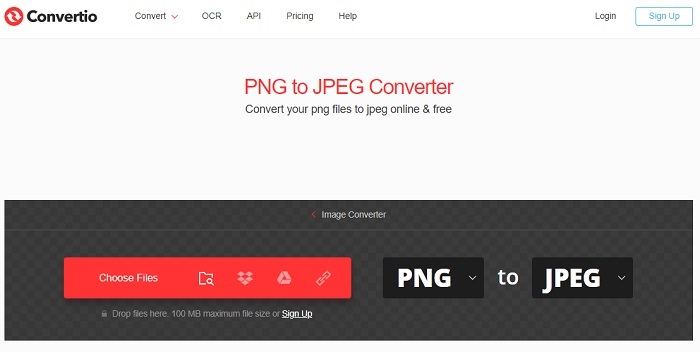
Csakúgy, mint a Cloud convert, a Convertio csak konvertálásra jön létre. Annyi formátumot támogat, mint az ezt megelőző eszköz. De ennek az eszköznek az a hátránya, hogy a weboldalán megjelenő hirdetések zavarják. Bár vannak benne hirdetések, még mindig jó konvertáló eszköz a fájlok új formátumba való konvertálásához.
Előnyök
- Az interneten elérhető nyílt hozzáférésű eszköz.
- A konvertálás megkezdéséhez nincs szükség további fájl letöltésére.
- Válassza ki a fájl bitsebességét.
Hátrányok
- Ezzel az eszközzel és a szerkesztéssel nem lehet GIF-eket létrehozni.
- A hirdetések mindenhol megtalálhatók, ezért kerülje őket, hogy ne nyisson meg egy felesleges webhelyet.
Top 4. Zamzar
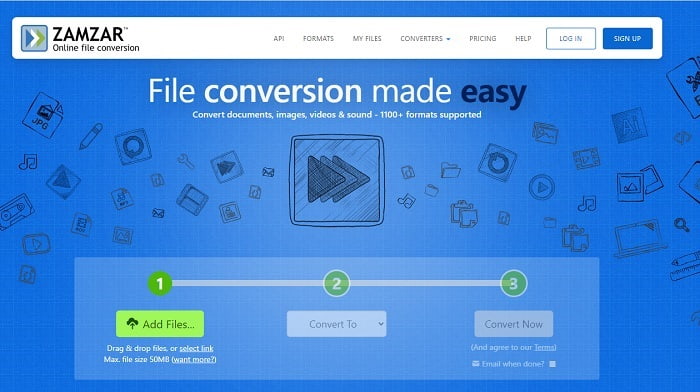
A felhasználói felület Zamzar csodálatos, és az eszköz használata olyan egyszerű, mint valaha. De a maximális fájlméret 50 MB-ra van korlátozva, így ha ennél többet szeretne túllépni, meg kell vásárolnia az eszközt vagy be kell jelentkeznie. Továbbá, ha az átalakítás folyamatban van, akkor sem tudja leállítani az átalakítást, ha rákattint az x gombra. Tehát győződjön meg arról, hogy a megfelelő fájlt konvertálta, mert nem lehet leállítani.
Előnyök
- Itt konvertálhat minden videót, képet és hangot.
- Az itt található összes fájl több mint egy napig tárolódik.
- Egy fájl maximális fájlmérete 50 mb.
Hátrányok
- A konvertálás folyamata az internet sebességétől függ, így ha van internet, akkor a konvertálás sok időt vesz igénybe.
- A konvertált videódat nem lehet jobbra szerkeszteni.
Ajánlott: FVC Video ConverterUltimate - A legjobb GIF konverter
Ahogy mondani szokás, tartsd a legjobbat a végére, és az a legjobb FVC Ultimate Video Converter. Ez a prémium eszköz több, mint bármely más itt felsorolt konverter, vagy akár nem is. Ha olyan eszközt keres, amely fokozza a konverziót, és nincs szüksége internetre, akkor ez az Ön számára készült. Ezen kívül az a csodálatos ebben az eszközben, hogy képes konvertálni, javítani, létrehozni, és nem csak konvertálni. Lehetővé teszi a felhasználó számára, hogy felfedezze az eszköz által kínált összes dolgot, és jobb eredményeket érjen el, mint mások. Olvassa el figyelmesen a lépéseket, hogy megtudja, hogyan kell lépésről lépésre használni ezt az eszközt. Később ellenőrizheti az eszköztárat, hogy javítsa a konvertált GIF-et.
1. lépés. Telepítse a megfelelő programeszközt a merevlemezére. Kövesse a beállításokat, változtassa meg igényeinek megfelelően, majd kattintson a Befejezés gombra az eszköz elindításához.
Ingyenes letöltésWindows 7 vagy újabb verzióhozBiztonságos letöltés
Ingyenes letöltésMacOS 10.7 vagy újabb verzió eseténBiztonságos letöltés
2. lépés. Ha az eszköz a háttérben fut, egy kis ikont fog látni a lapon, amely jelzi, hogy az eszköz már elindult. Ezenkívül egy ehhez hasonló felület jelenik meg a kijelzőn.
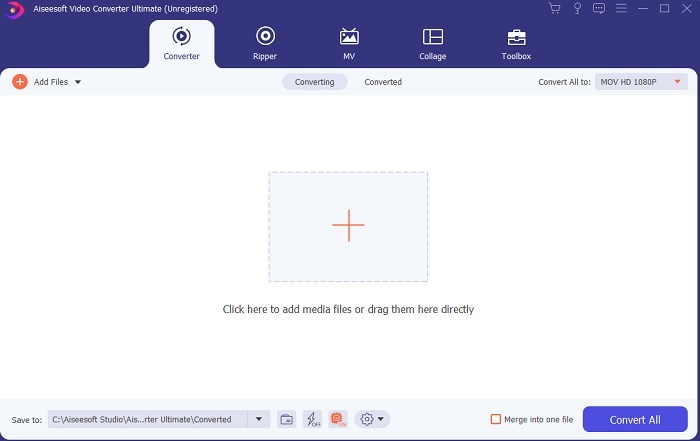
3. lépés Ha fájlokat szeretne hozzáadni a konverterhez, nyomja meg a gombot Plusz jelentkezzen be a felület közepén. Vagy húzza át a fájlt, ha több mint 2 vagy 3.
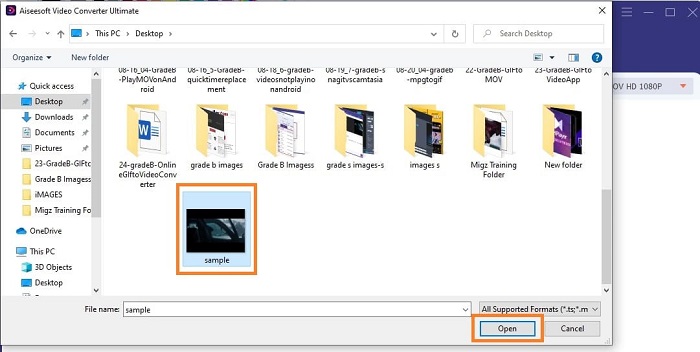
4. lépés Ha a GIF fájl a felületen van. megnyomni a ledob gombot, és annak almenüjében válassza ki, hogy milyen formátumot szeretne konvertálni. Kattints a Összes konvertálása az átalakítási folyamat megkezdéséhez.
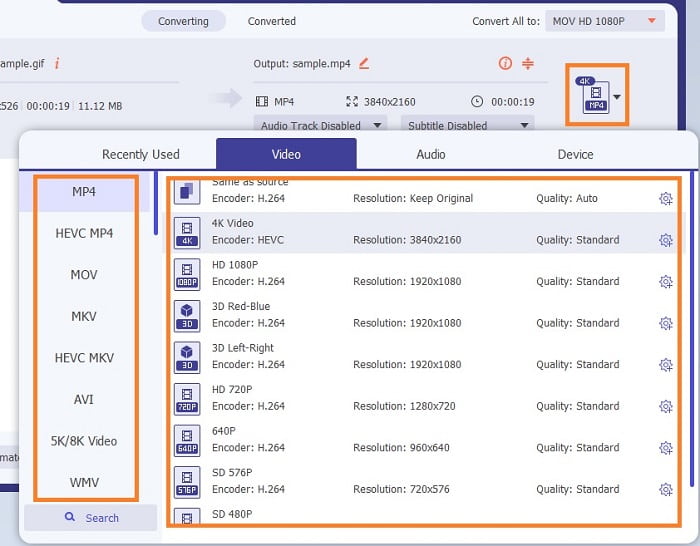
5. lépés. Ha a folyamat megtörtént. A lapon automatikusan megnyílik egy fájlkezelő, és most ellenőrizheti a fájlt. Ha javítani szeretné a konvertált GIF-et, később ellenőrizheti az eszköztárat.
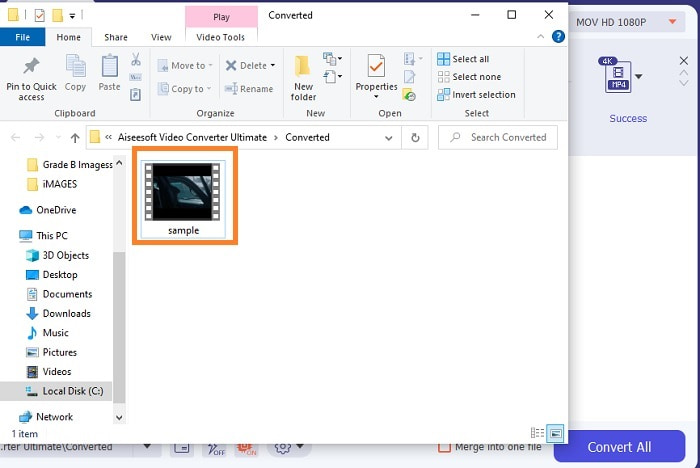
Előnyök
- Ez egy többcélú eszköz, amelyet ügyfelei használhatnak.
- Soha ne korlátozza fantáziáját azzal, hogy effektusokat és egyebeket ad a végső kimenethez, hogy sokkal jobban nézzen ki, mint mások.
- A konvertálási folyamat sokkal gyorsabb, mint bármely online és offline elérhető eszköz.
Hátrányok
- Fizessen használatonként, ami azt jelenti, hogy nem férhet hozzá ingyen, de nem is olyan drága.
- Letölthető eszköz, ez csak azt jelenti, hogy szükség van egy extra fájlra az eszköz elindításához. Ennek ellenére használhatja ezt az eszközt anélkül, hogy aggódnia kellene, ha az internet megszakadt.
GYIK az Online GIF to Video Converterről
Készíthetek felvételt GIF formátumban?
Valójában ez egy igen, felveheti saját GIF-jét. Ha ezt a nagy teljesítményű, de könnyű GIF-felvevőt vagy más olyan felvevőt használ, amelyik ugyanazzal a GIF-formátummal rendelkezik. Olvass tovább A legjobb GIF-felvevő értékelés megtanulják, hogyan készítsenek felvételt GIF formátumban.
Melyik a legjobb alternatíva a GIF-ekhez? WebM vagy APNG?
A GIF a régi formátum, amely támogatja az animált és statikus képeket, de az idő múlásával. Most olyan versenytársak vannak, mint a WebM és az APNG. Hasonlítsuk össze a kettőt, a WebM az új GIF, amely támogatja a képek mozgatását a webhelyen, de ha a keresőmotor régi verzióját próbálja használni, a WebM nem támogatott. Másrészt az APNG vizuálisan vonzóbb a kettőnél, mert támogatja a 24 bites színt és az átlátszóságot, de egyes közösségi média platformok egyelőre nem támogatják az APNG-t.
Mi a GIF rövidítése?
A szövegben a GIF grafikus csereformátumot jelent.
Következtetés
Végezetül, most már egyszerűbb megérteni, melyik a legjobb offline és online GIF-videó konverter, amelyet használhat. Ennek az eszköznek a használatának ismerete nagyszerű fejleszthető képesség, és a jövőben talán fizetésre is használhatja. Ha a legjobb teljesítményt szeretné elérni, akkor pontosan a legjobb szerszámot kell kiválasztania. Az FVC Ultimate Video Converter mindig a legjobb eszköz bármilyen videó konvertálására és annak tökéletesítésére, hogy jó benyomást keltsen másokban, vagy kinek kell továbbítania. Ahogy mondani szokás, ne várjon kevesebbet, mert ez az eszköz többet hoz, mint amit a neve sugall.



 Video Converter Ultimate
Video Converter Ultimate Screen Recorder
Screen Recorder


